Di era digital yang serba cepat ini, aplikasi Android telah menjadi bagian tak terpisahkan dari kehidupan kita. Mulai dari media sosial hingga perbankan, aplikasi ini menawarkan berbagai layanan yang memudahkan aktivitas sehari-hari. Namun, seperti halnya perangkat lunak lainnya, aplikasi Android memerlukan pembaruan secara berkala untuk menghadirkan fitur-fitur terbaru, meningkatkan performa, dan menambal celah keamanan.
Artikel ini akan memandu Anda tentang cara mengatur pembaruan aplikasi di perangkat Android Anda. Dengan memahami berbagai opsi dan pengaturan yang tersedia, Anda dapat memastikan bahwa aplikasi Anda selalu mutakhir dan berfungsi dengan optimal. Panduan praktis ini akan membantu Anda menavigasi pengaturan pembaruan aplikasi, baik Anda pengguna Android pemula maupun yang sudah berpengalaman.
Mengapa Pembaruan Aplikasi Penting?
Pembaruan aplikasi adalah bagian penting dalam menjaga kelancaran dan keamanan perangkat Android Anda. Meskipun terkadang terasa mengganggu, pembaruan ini hadir dengan sejumlah manfaat penting:
• Meningkatkan Keamanan: Pembaruan sering kali menyertakan tambalan keamanan yang melindungi perangkat Anda dari ancaman terbaru seperti malware dan virus.
• Meningkatkan Performa: Pembaruan dapat memperbaiki bug dan meningkatkan kinerja aplikasi, sehingga berjalan lebih cepat dan lancar.
• Menambahkan Fitur Baru: Pengembang sering kali menambahkan fitur baru dan menarik dalam pembaruan aplikasi untuk meningkatkan pengalaman pengguna.
• Meningkatkan Kompatibilitas: Pembaruan memastikan aplikasi tetap kompatibel dengan versi Android terbaru dan perangkat keras baru.
Dengan memperbarui aplikasi secara teratur, Anda memastikan perangkat Android Anda tetap aman, cepat, dan kaya fitur.
Cara Mengatur Pembaruan Otomatis di Android
Agar aplikasi di perangkat Android Anda selalu mutakhir, aktifkan fitur pembaruan otomatis. Fitur ini memungkinkan aplikasi untuk mengunduh dan menginstal versi terbaru secara otomatis, tanpa perlu tindakan manual dari Anda. Berikut panduan praktis untuk mengatur pembaruan otomatis di Android:
1. Buka aplikasi Play Store di perangkat Anda.
2. Ketuk ikon profil Anda yang terletak di pojok kanan atas layar.
3. Pilih menu “Setelan”.
4. Di bawah bagian “Umum”, ketuk “Preferensi jaringan”.
5. Pada opsi “Perbarui aplikasi secara otomatis”, pilih salah satu:
- Lewat jaringan apa pun: Aplikasi akan diperbarui secara otomatis menggunakan data seluler atau Wi-Fi.
- Hanya lewat Wi-Fi: Aplikasi hanya akan diperbarui secara otomatis saat perangkat terhubung ke jaringan Wi-Fi.
- Jangan perbarui aplikasi secara otomatis: Menonaktifkan pembaruan otomatis. Anda harus memperbarui aplikasi secara manual.
Setelah memilih preferensi pembaruan, tutup aplikasi Play Store. Perangkat Anda akan secara otomatis memperbarui aplikasi sesuai dengan pengaturan yang telah Anda pilih.
Memilih Aplikasi yang Diperbarui
Meskipun memperbarui aplikasi penting untuk keamanan dan performa, Anda mungkin ingin memilih aplikasi mana yang akan diperbarui secara otomatis, terutama jika Anda memiliki kuota data terbatas atau penyimpanan perangkat yang hampir penuh.
Pada sebagian besar perangkat Android, Anda dapat membuka Google Play Store dan melihat daftar aplikasi dengan pembaruan yang tersedia. Dari daftar ini, Anda dapat memilih aplikasi mana yang ingin Anda perbarui secara individual, daripada memperbarui semuanya sekaligus.
Memperbarui Aplikasi Secara Manual
Meskipun pembaruan otomatis praktis, ada kalanya Anda ingin memperbarui aplikasi secara manual. Misalnya, jika Anda memiliki kuota data terbatas atau ingin memastikan aplikasi berfungsi dengan baik setelah diperbarui.
Untuk memperbarui aplikasi Android secara manual, ikuti langkah-langkah berikut:
- Buka aplikasi Play Store.
- Ketuk ikon profil Anda di pojok kanan atas.
- Pilih “Kelola aplikasi & perangkat“.
- Ketuk “Perbarui tersedia“.
- Anda akan melihat daftar aplikasi dengan pembaruan yang tersedia. Pilih aplikasi yang ingin Anda perbarui.
- Ketuk tombol “Perbarui“.
Aplikasi akan diunduh dan diperbarui. Pastikan Anda memiliki koneksi internet yang stabil selama proses pembaruan.
Tips Tambahan untuk Mengatur Pembaruan Aplikasi
Selain panduan praktis yang sudah dijelaskan, berikut beberapa tips tambahan untuk mengatur pembaruan aplikasi di Android Anda:
1. Periksa Izin Aplikasi: Pastikan aplikasi Play Store memiliki izin untuk mengakses penyimpanan. Hal ini penting agar aplikasi dapat mengunduh dan menginstal pembaruan.
2. Hapus Cache dan Data Play Store: Jika Play Store bermasalah, coba hapus cache dan datanya. Caranya, buka Pengaturan > Aplikasi > Play Store > Penyimpanan > Hapus Cache dan Hapus Data.
3. Gunakan Wi-Fi untuk Pembaruan Besar: Unduh pembaruan besar melalui Wi-Fi untuk menghindari penggunaan data seluler yang boros.
4. Aktifkan Pembaruan Otomatis untuk Aplikasi Penting: Pertimbangkan untuk mengaktifkan pembaruan otomatis hanya untuk aplikasi penting seperti aplikasi keamanan atau perbankan.
5. Pantau Penggunaan Data: Selalu pantau penggunaan data Anda untuk memastikan pembaruan aplikasi tidak menghabiskan kuota internet Anda.






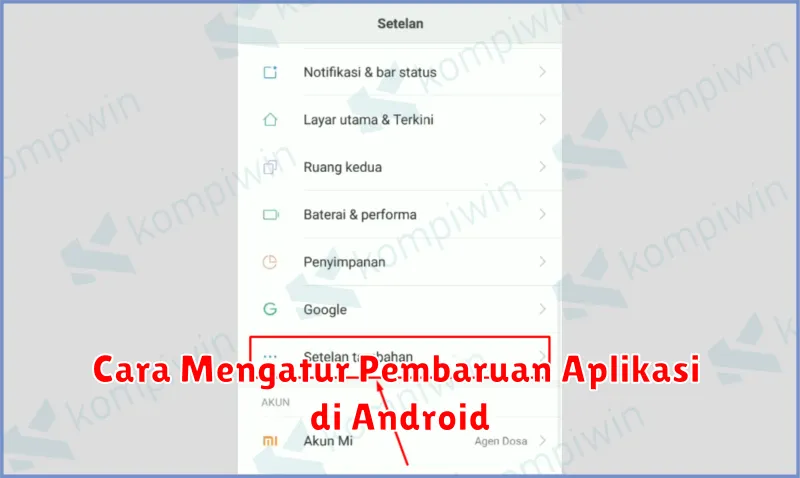
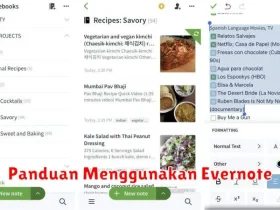

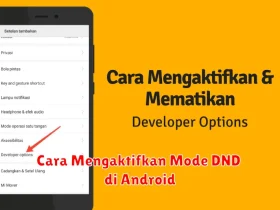
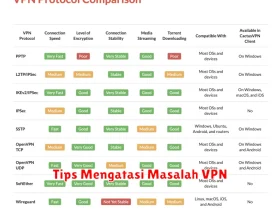
Leave a Review